Извлечение текста между одинарными или двойными кавычками из ячеек в Excel
Извлечение текста, заключенного в одинарные или двойные кавычки в ячейках Excel, является распространенной задачей, особенно при очистке данных, обработке экспорта баз данных или подготовке списков, заполненных цитируемым текстом. Такой вид извлечения напрямую недоступен в стандартных функциях Excel, что может сделать задачу немного сложной, если вы не знакомы с продвинутыми функциями Excel или инструментами автоматизации. Возможность извлекать цитируемый текст помогает упростить данные для отчетности, преобразовать импортируемые данные или превратить текстовый контент в структурированную информацию для дальнейшего анализа.
В этом руководстве мы проведем вас через несколько практических и удобных методов извлечения текста между одинарными или двойными кавычками из ячеек Excel. Мы рассмотрим решения с использованием нативных формул, расширенных функций Kutools для Excel — включая как помощника AI, так и инструмент "Извлечение строк между указанными текстами", а также мощный подход с использованием кода VBA для извлечения всех случаев цитируемого текста, даже при работе с несколькими или вложенными кавычками. Каждый метод сопровождается объяснением сценариев, пошаговыми инструкциями и советами, чтобы помочь вам избежать распространенных ошибок.

- Извлечение текста между кавычками с помощью формул
- Простое извлечение текста между кавычками с помощью Kutools AI
- Простое извлечение текста между одинаковыми или разными символами с помощью Kutools для Excel
- Код VBA – Извлечение всех цитируемых текстов или работа со сложными сценариями кавычек
Извлечение текста между одинарными или двойными кавычками из ячеек с помощью формул
Использование формул Excel для извлечения текста между кавычками — это прямой и прозрачный подход, который использует такие функции, как СРЕДНЯЯ и НАЙТИ. Этот подход подходит тем, кто предпочитает работать со стандартными функциями Excel и нуждается в быстрых результатах для ячеек, содержащих предсказуемую, единственную пару кавычек. Однако формулы лучше всего работают в простых случаях — когда в ячейке есть только одна цитируемая секция, и кавычки не пересекаются или не вложены друг в друга.
Чтобы применить это решение:
Выберите пустую ячейку, где вы хотите, чтобы извлеченный текст появился. Введите соответствующую формулу, приведенную ниже, и нажмите "Enter". Затем вы можете перетащить маркер автозаполнения вниз, чтобы извлечь данные из других строк. Убедитесь, что указанная ячейка (например, A2 в этих формулах) соответствует положению ваших данных.
Извлечение текста между одинарными кавычками
=MID(A2,FIND("'",A2)+1,FIND("'",A2,FIND("'",A2)+1)-FIND("'",A2)-1)Извлечение текста между двойными кавычками
=MID(A2,FIND("""",A2)+1,FIND("""",A2,FIND("""",A2)+1)-FIND("""",A2)-1)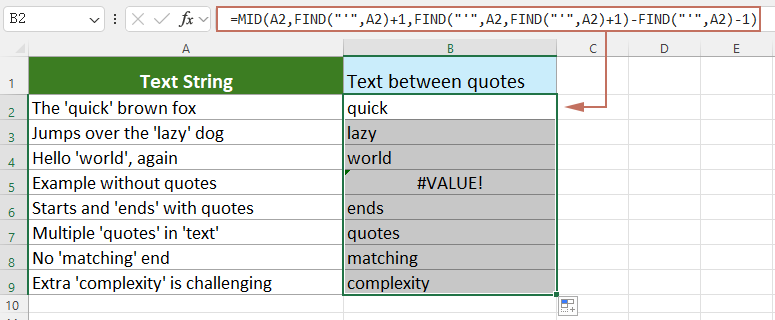
- Эта формула извлекает только первый найденный цитируемый текст в ячейке. Если ваша ячейка содержит несколько цитируемых секций, будет извлечено только первое вхождение.
- Если указанная ячейка не содержит указанных кавычек, формула вернет ошибку #ЗНАЧ!. Чтобы предотвратить ошибки в формуле или обработать пустые значения, при необходимости оберните формулу в функцию ЕСЛИОШИБКА().
- Объяснение формулы:
НАЙТИ("'", A2): Находит позицию первой одинарной кавычки в тексте.НАЙТИ("'", A2) +1: Устанавливает начальную позицию для извлечения, сразу после первой одинарной кавычки.НАЙТИ("'", A2, НАЙТИ("'", A2) +1): Находит позицию следующей одинарной кавычки после первой, которая используется как конечная граница.СРЕДНЯЯ(...): Возвращает символы, найденные между двумя кавычками на основе начальной позиции и длины, рассчитанных выше.
Совет: Для ячеек без кавычек, рассмотрите использование =ЕСЛИОШИБКА(формула, "") для отображения пустой ячейки вместо ошибки.
Простое извлечение текста между кавычками с помощью Kutools AI
Kutools AI — это интеллектуальный помощник внутри надстройки "Kutools для Excel", предназначенный для автоматизации многих операций Excel, которые в противном случае потребовали бы сложных формул или ручного манипулирования. Для тех, кто хочет быстро и надежно извлекать значения между кавычками — включая работу с большими диапазонами или нерегулярными данными — функция AI предоставляет легкую альтернативу, особенно полезную, если вы не знакомы с формулами Excel.
После установки Kutools для Excel просто перейдите на вкладку "Kutools AI" и выберите "AI Ассистент", чтобы открыть окно выполнения справа в Excel.
- Выберите группу ячеек, из которых вы хотите извлечь текст между кавычками. Вы можете выбрать один столбец, несколько строк или даже пользовательский диапазон ячеек в соответствии с вашими потребностями.
- В панели "Kutools AI Ассистент" введите следующую команду в поле редактирования и нажмите "Enter".Пожалуйста, выполните следующие действия: Извлечь значения между одинарными кавычками в выбранном диапазоне и разместить в соседних ячейках.

- Kutools AI проанализирует вашу команду и автоматически определит подходящий метод извлечения для вашей задачи. Когда все будет готово, просто нажмите кнопку "Выполнить", предоставленную в панели.

В течение нескольких моментов цитируемые тексты будут извлечены в соседние ячейки, без необходимости написания формул или ручного копирования. Этот метод особенно выгоден для пакетной обработки и различных сценариев кавычек.

Советы: Если ваш текст использует двойные кавычки или пользовательские символы, просто отрегулируйте ваш запрос соответствующим образом (например, "Извлечь значения между двойными кавычками...") для точных результатов. Проверьте результаты, особенно если ваши данные содержат нерегулярные символы или несоответствующие кавычки.
Простое извлечение текста между одинаковыми или разными символами с помощью Kutools для Excel
Работаете с данными, содержащими не только кавычки, но и другие уникальные разделители? Пропустите хлопоты написания сложных формул — "Kutools для Excel" позволяет извлекать текст между одинарными кавычками, двойными кавычками или даже пользовательскими символами всего за несколько простых кликов. Это особенно полезно для нетехнических пользователей или тех, кому нужно извлекать данные из множества разных столбцов или форматов партиями. Интерфейс интуитивно понятен, снижает риск ошибок в формулах и делает ваш рабочий процесс более эффективным.
После установки Kutools для Excel, получите доступ к функции, перейдя по пути Kutools > Помощник формул > Текст > Извлечение строк между указанными текстами.
- В диалоговом окне "Помощник формул" настройте следующее:
- Выберите целевую ячейку, содержащую цитируемый или разделенный текст.
- Определите свои начальные и конечные символы — такие как ' или ", в зависимости от необходимости — и затем нажмите "OK". (Вы можете указать любой символ или набор символов, не ограничиваясь кавычками.)

- Перетащите Маркер автозаполнения вниз, чтобы применить извлечение к остальной части списка, эффективно обрабатывая целые столбцы или диапазоны.

Преимущества: Этот метод не требует знания формул, снижает вероятность типичных ошибок и может обрабатывать широкий спектр начальных/конечных разделителей. Однако, для более сложных задач, таких как извлечение нескольких цитируемых секций в одной и той же ячейке, рассмотрите решение на основе VBA или AI, описанное ниже.
Извлечение текста между одинарными или двойными кавычками в Excel является практичным и высоко ценным навыком, способствуя организации данных и их подготовке для дальнейшей обработки. Следуя перечисленным выше подходам, вы можете решать как простые, так и умеренно сложные сценарии извлечения. Для более продвинутых потребностей — таких как работа с несколькими или вложенными кавычками в одной ячейке — обратите внимание на метод, основанный на VBA. Если вы хотите повысить свою квалификацию в Excel, наш сайт предлагает тысячи простых для понимания учебных материалов.
Код VBA – Извлечение всех цитируемых текстов или работа со сложными сценариями кавычек
Для ситуаций, когда ваши данные включают несколько цитируемых записей в одной и той же ячейке или представляют собой сложные шаблоны, такие как вложенные или непоследовательные кавычки, встроенные формулы Excel и даже стандартные текстовые инструменты могут оказаться недостаточными. В таких случаях решение с использованием VBA (макроса) предлагает непревзойденную гибкость. Используя VBA, вы можете извлечь все фрагменты текста, найденные между одинарными или двойными кавычками в каждой ячейке — даже извлекая несколько совпадений на ячейку или имея дело с трудными комбинациями кавычек.
Этот подход особенно полезен для продвинутых пользователей, аналитиков данных или тех, кто часто сталкивается с текстовыми данными нерегулярной структуры. Использование макроса позволяет автоматизировать повторяющееся извлечение и гарантирует согласованность при работе с большими наборами данных.
Как использовать:
1. Откройте свою книгу и нажмите Alt + F11, чтобы вызвать редактор Microsoft Visual Basic for Applications. В меню нажмите Insert > Module, чтобы создать новый модуль. Скопируйте и вставьте следующий код в окно модуля:
Sub ExtractAllQuotedText()
Dim rng As Range
Dim cell As Range
Dim matches As Object
Dim regEx As Object
Dim outputCol As Long
Dim symbol As String
On Error Resume Next
xTitleId = "KutoolsforExcel"
Set rng = Application.Selection
Set rng = Application.InputBox("Select range to extract from", xTitleId, rng.Address, Type:=8)
symbol = Application.InputBox("Extract between single (') or double ("") quotes? Enter ' or """, xTitleId, "'")
If symbol = "'" Then
Set regEx = CreateObject("VBScript.RegExp")
regEx.Global = True
regEx.Pattern = "'([^']*)'"
ElseIf symbol = """" Then
Set regEx = CreateObject("VBScript.RegExp")
regEx.Global = True
regEx.Pattern = Chr(34) & "([^" & Chr(34) & "]*)" & Chr(34)
Else
MsgBox "Symbol must be single (') or double ("") quote!", vbCritical
Exit Sub
End If
outputCol = rng.Columns(rng.Columns.Count).Column + 1 ' Output starting in next column
For Each cell In rng
Set matches = regEx.Execute(cell.Text)
Dim resultArr() As String
ReDim resultArr(matches.Count - 1)
Dim i As Integer
For i = 0 To matches.Count - 1
resultArr(i) = matches(i).SubMatches(0)
Next i
If matches.Count > 0 Then
cell.Worksheet.Cells(cell.Row, outputCol).Value = Join(resultArr, ", ")
Else
cell.Worksheet.Cells(cell.Row, outputCol).Value = ""
End If
Next cell
MsgBox "Extraction complete! Results are in the adjacent column.", vbInformation
End Sub2. Закройте редактор VBA и вернитесь к своей таблице (нажмите Alt + F11 снова).
3. Выберите диапазон ячеек с вашими данными, затем нажмите F5 или кликните Run.
4. Вам будет предложено выбрать диапазон, если вы еще не сделали этого, а затем выбрать между извлечением текста из одинарных (') или двойных (") кавычек. Введите ' или " по мере необходимости.
5. Макрос извлекает все цитируемые секции из каждой выбранной ячейки — независимо от их количества — и помещает список извлечений, разделенных запятыми, в следующую пустую колонку справа от ваших данных.
Примечания и устранение проблем:
- Если ваши данные содержат как одинарные, так и двойные цитируемые тексты и вы хотите извлечь оба варианта, запустите макрос дважды — по одному разу для каждого типа кавычек.
- Макрос пропускает пустые ячейки и те, в которых нет никакого валидного цитируемого текста.
- Для нестандартных или вложенных сценариев с кавычками шаблон разработан для извлечения невложенных цитируемых строк; возможны дополнительные улучшения для работы с более глубокой вложенностью, хотя такие шаблоны редки в обычном тексте Excel.
- Если ничего не извлечено, проверьте ваши символы кавычек и убедитесь, что никакие форматирования или скрытые символы не мешают.
Итоговый совет: Выберите решение, наиболее подходящее для вашей структуры данных. Для базовых разовых извлечений подойдут формулы. Для пакетных задач с гибкими границами и не пользующихся формулами, Kutools для Excel или Kutools AI — самое простое. Используйте VBA для самых сложных требований, таких как извлечение всех совпадений или работа с нерегулярным использованием кавычек.
Связанные статьи:
- Как извлечь текст между второй и третьей запятыми из ячеек в Excel?
- Как извлечь числа из смешанных буквенно-цифровых текстовых строк в Excel?
Лучшие инструменты для повышения продуктивности в Office
Повысьте свои навыки работы в Excel с помощью Kutools для Excel и ощутите эффективность на новом уровне. Kutools для Excel предлагает более300 расширенных функций для повышения производительности и экономии времени. Нажмите здесь, чтобы выбрать функцию, которая вам нужнее всего...
Office Tab добавляет вкладки в Office и делает вашу работу намного проще
- Включите режим вкладок для редактирования и чтения в Word, Excel, PowerPoint, Publisher, Access, Visio и Project.
- Открывайте и создавайте несколько документов во вкладках одного окна вместо новых отдельных окон.
- Увеличьте свою продуктивность на50% и уменьшите количество щелчков мышью на сотни ежедневно!
Все надстройки Kutools. Один установщик
Пакет Kutools for Office включает надстройки для Excel, Word, Outlook и PowerPoint, а также Office Tab Pro — идеально для команд, работающих в разных приложениях Office.
- Комплексный набор — надстройки для Excel, Word, Outlook и PowerPoint плюс Office Tab Pro
- Один установщик, одна лицензия — настройка занимает считанные минуты (MSI-совместимо)
- Совместная работа — максимальная эффективность между приложениями Office
- 30-дневная полнофункциональная пробная версия — без регистрации и кредитной карты
- Лучшее соотношение цены и качества — экономия по сравнению с покупкой отдельных надстроек



